Opdatering: Gruppegeneratoren er forbedret og du kan læse et opsummerende indlæg her: https://sportmat.dk/2021/09/gruppegenerator-og-vaelg-en-elev.html
Tilbage i december delte jeg min gruppegenerator, der kan lave tilfældige grupper ud fra en klasseliste. Jeg har lavet en ny version af min gruppegenerator, hvor der nu også er mulighed for at inddele eleverne efter niveau. Du kan downloade gruppegeneratoren som Excel-fil nederst i dette indlæg, hvor du også kan finde link til det som Google Sheets-dokument.
Det nye Excel-ark har samme funktioner som det gamle, men nu kommer fraværende elever ikke længere i grupper. Og så har jeg tilføjet et ark, hvor grupperne inddeles efter niveau. Derfor er der på navne-arket tilføjet en kolonne, hvor man kan angive elevernes niveau. Min anbefaling er, at man bruger heltal til at angive elevernes niveau, og man kan i princippet bruge den skala, man selv finder passende (1-5, 1-10, …). Når grupperne dannes bliver dem med samme niveau fordelt tilfældigt, så er der fx mange med niveau 3 vil de kunne blive fordelt på forskellige måder i grupperne. Det betyder samtidig at hvis man bruger mange niveauer, så der kun er en enkelt eller meget få elever med sammen niveau, så vil variationen i grupperne være lille.
Rent teknisk bliver der for hver elev tilføjet et tilfældigt tal mellem 0 og 1 til niveauet, når grupperne skal dannes. Dvs. niveau 3-eleverne alle får en talværdi mellem 3 og 4. Herefter sorteres eleverne efter størrelsen på dette tal. Vælger man at bruge decimaltal til niveauerne kan eleverne altså komme til at overhale nogen med et højere niveau.
Herunder er et eksempel på en udfyldt liste med niveauer fra 1 til 5:
Hvis en eller flere elever er fraværende markerer du det blot med et x i kolonnen fraværende (den grønne), og så bliver disse elever ikke placeret i grupperne (som Anna og Elias herover). Du behøver derfor ikke lave nye elevlister til hver modul, men blot markere eventuelt fraværende i det aktuelle modul.
Når grupperne skal dannes, vælger man arket Grupper niveau og her er der to muligheder – enten at lave niveaudifferentierede grupper eller at lave grupper, hvor man fordeler eleverne jævnt efter niveau.
Jævn fordeling af niveau
Vil man fordele jævnt efter niveau skriver man antal grupper, og læser man grupperne vandret:
Niveaudifferentierede grupper
Vil man have niveaudifferentierede grupper skal man ud for grupper skrive gruppestørrelsen og læse grupperne lodret:
Her skal man være opmærksom på at det ofte er nødvendigt at flytte elever manuelt fra næstsidste til sidste gruppe. I eksemplet herover skal Alfred flyttes til gruppen yderst til højre.
Download gruppegenerator
- Excel: Her er der to versioner – med og uden makroer
- Excel-ark uden makroer
- Excel-ark med makroer (denne har en smartere Vælg en elev-funktion)
- Jeg har desuden lavet gruppegenereringsarket som Google Sheet, og det kan du finde her (Tryk på Filer → Lav en kopi, så du får din egen kopi, som du kan redigere i).
Man kan med fordel gemme gruppegenererings-dokumentet som en skabelon, så man ikke kommer til at skrive i selve skabelonen, men laver en kopi til hver af sine klasser/hold (se hvordan herunder).
Skabelon i Excel (PC)
- Åbn filen i Excel
- Klik på Filer ➡ Gem som
- Under filtype vælges Excel-skabelon
- Lad computeren vælge at filen nu gemmes i system-mappen Brugerdefinerede skabeloner.
- For at åbne en kopi trykker du Filer ➡ Ny
- Hvis ikke du umiddelbart kan se skabelonen, så klik på Personlig for at se dine egne skabeloner.
Skabelon i Excel (Mac)
- Åbn filen i Excel
- Klik på Filer ➡ Gem som skabelon
- Lad computeren vælge at filen nu gemmes i system-mappen Brugerdefinerede skabeloner.
- For at åbne en kopi trykker du Filer ➡ Ny fra skabelon
- Hvis ikke du umiddelbart kan se skabelonen, så klik på Personlig for at se dine egne skabeloner.
Skabelon i Google sheets:
(virker kun hvis du har skole-login)
- Gem en kopi af mit Google Sheet (Tryk på Fil ➡ Lav en kopi)
- Gå til docs.google.com/spreadsheets og klik på Skabelongalleri øverst til højre.
- Klik på din organisation
- Klik på Indsend skabelon.
- Vælg filen fra før

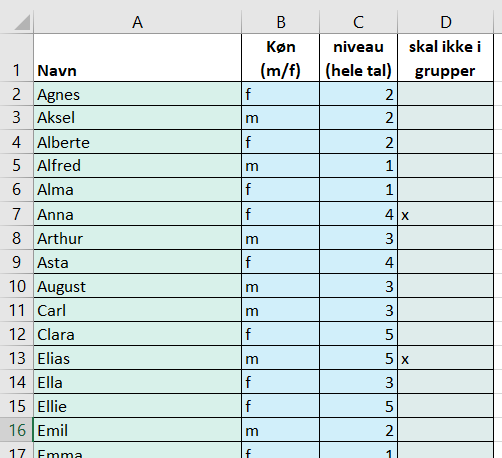
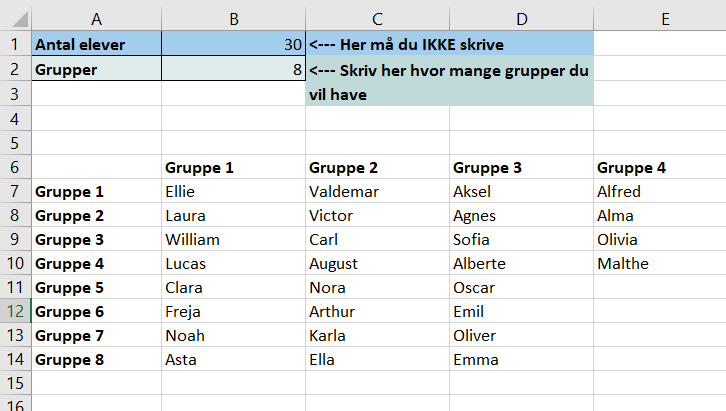
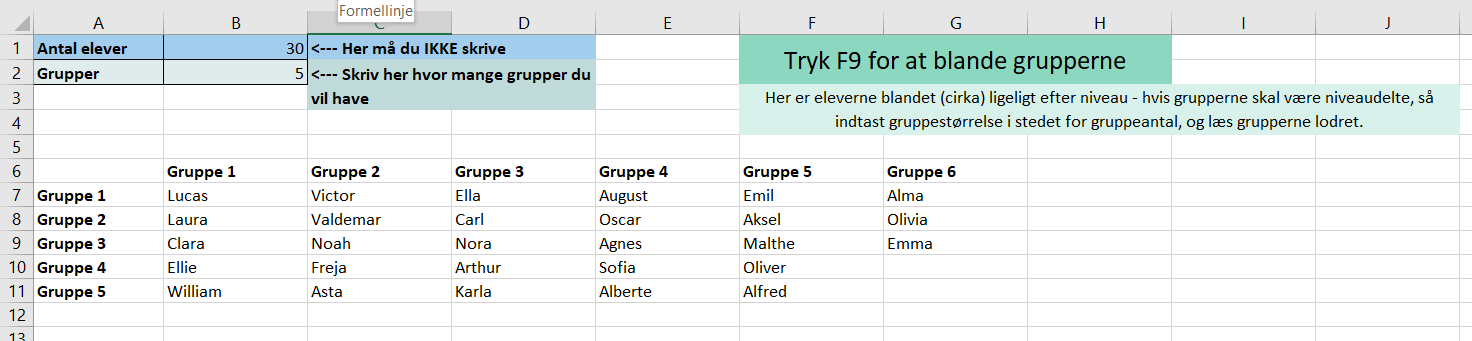
Comments